[Git] GitLab(Github) Git Flow 프로젝트 적용 예제
테스트 환경
GitLab (협업 인원 1명 초대 (권한 Owner))
Windows
GitBash
https://angelplayer.tistory.com/478
[Git] Git Flow 개념 정리 & Rule
(욕이란건 말이다.. ) 늘 새로운 지식을 전수해 주시는 스승님 감사합니다! Git Flow란? Git으로 협업 시 사용하는 전략을 의미합니다. Git Flow는 별도의 기능(라이브러리, 프레임워크 등)이 아니고,
angelplayer.tistory.com
Gif Flow에 대한 개념과 명명법 등의 규칙은 위 포스트를 참고해주세요.
1. Devleop 생성하기


먼저 develop branch를 생성해줍니다.

setting - Repository - Branch defaults - Default branch를 develop로 바꿔줍니다.
2. branch 만들기

먼저 git clone을 통해서 local에 git repository를 받습니다.

기존에 협의한 명명법으로 branch를 생성합니다.
3. issue 열기

jira 또는 GitLab(GitHub) issue를 열어줍니다.

이슈 edit를 클릭하여 branch명, issue id, 설명을 작성해줍니다.
4. 코드 작성하기

기능 구현을 완료했다고 가정합니다.


git 명령어(add, commit, push)를 통하여 완성한 파일을 원격 저장소에 업로드 합니다.
commit 시 마찬가지로 협의된 작성법을 사용하여 작성을 완료합니다.

gitlab에 성공적으로 파일이 업로드 된 것을 확인할 수 있습니다.
5. MR(Merge Request) 요청하기
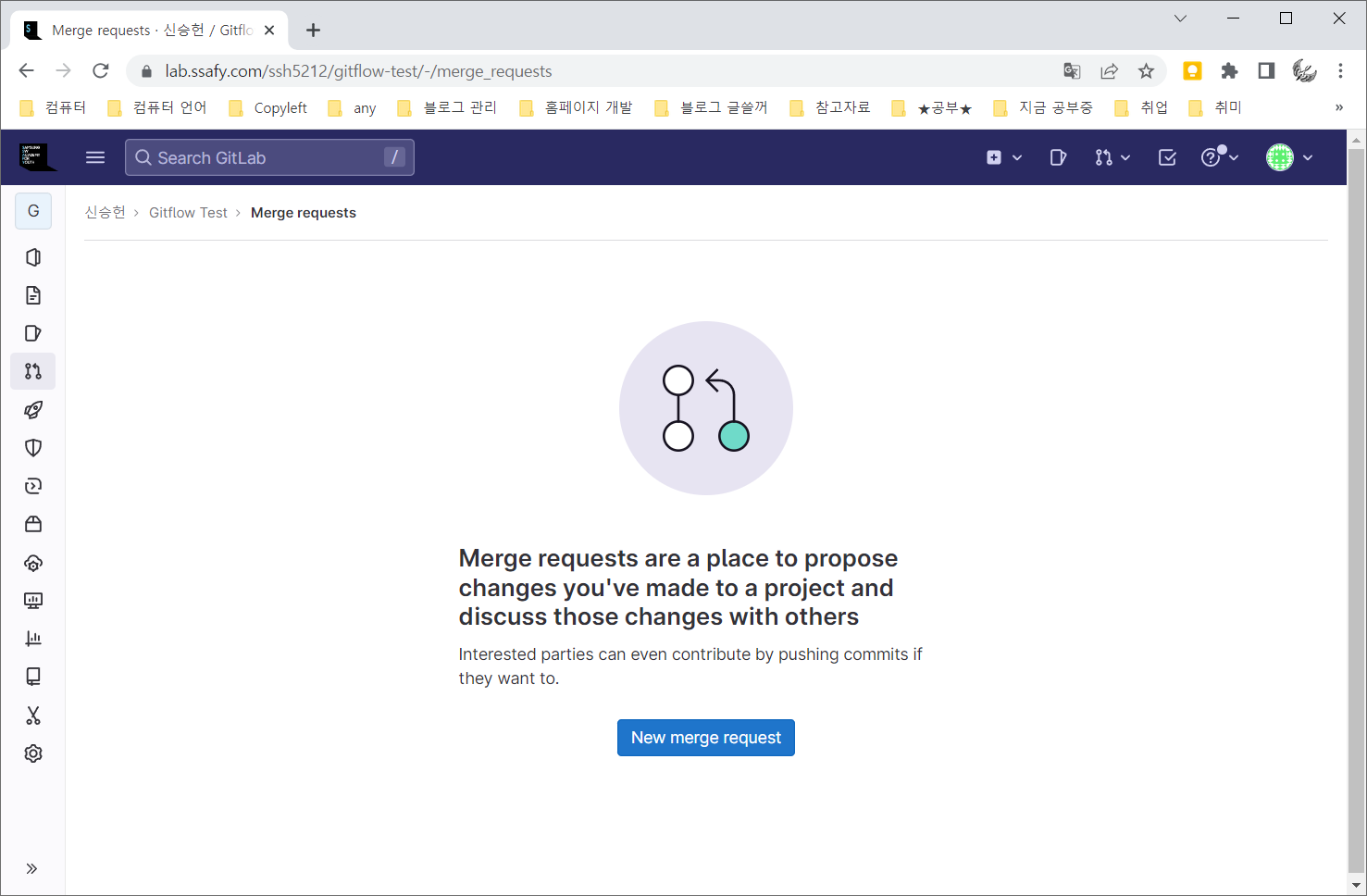
이후 MR요청 화면으로 넘어가 new Merge request로 MR을 생성합니다.

왼쪽에 작성한 코드가 들어간 branch, 오른쪽에 병합할 대상 branch을 적용 후 Compare를 진행합니다.

Title은 가장 마지막에 commit한 내용이 default로 들어갑니다.
혹시 title을 변경할 필요가 있으면 commit과 동일한 규칙으로 수정 및 적용합니다.
desc에는 개발한 기능, 검토자가 확인해야할 항목을 간단히 작성해줍니다.

Assignee는 최종 Merge 여부를 최종 담당할 Manager를 지정합니다.
Reviewer는 코드 리뷰를 진행할 팀원을 지정합니다.
branch 남길 것이므로 Delete source~는 체크 해제를 하였습니다.

MR가 성공적으로 열린 것을 확인할 수 있습니다.

Reviewer로 적용된 인원에게 알림이 가고 MR에 들어갈 수 있습니다.


Changes에서는 수정된 코드를 확인할 수 있고, 각 라인에 comment를 작성할 수 있습니다.
Start a review로 작성 시 한 번에 여러 코멘트를 업로드 할 수 있고,
Add comment now는 한 번에 한 가지 코멘트를 업로드 할 수 있습니다.

관리자 혹은 작성자가 Overview 화면에서 Merge를 클릭하면 성공적으로 Merge가 된 것을 확인할 수 있습니다.

병합할 branch에서도 이전에 merge를 요청했던 파일들이 정상적으로 나오는 것을 볼 수 있습니다.
6. issue 닫기

연결된 branch를 삭제하면 자동으로 issue가 닫힙니다.
만약 branch를 삭제하지 않는 경우 수동으로 해당 issue를 close 해주시면 됩니다.
'Programming > Git' 카테고리의 다른 글
| [Git] GitLab에서 GitHub로 프로젝트 이동(미러링)하기 (1) | 2023.08.22 |
|---|---|
| [Git] Git Flow 개념 정리 & Rule (1) | 2023.07.26 |
| [Github] Github 저장소(Repository) 생성 & 초기 설정 (0) | 2021.10.31 |
| [GitHub] 최근 commit 내용 수정 하기 (0) | 2021.08.10 |





